Вступ – Introduction¶
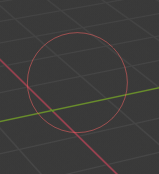
Курсор пензля.¶
Керування Пензлем – Brush Control¶
Розмір пензля можна задавати інтерактивно за допомогою F
Силу пензля можна задавати інтерактивно за допомогою Shift-F
Обертати пензель можна інтерактивно за допомогою Ctrl-F
Перемикач інвертування штриха Ctrl
Ви можете коригувати ці значення інтерактивно, або використовуючи числовий увід. Після натискання потрібного скорочення рухайте мишу для збільшення/зменшення значення (можна додатково активувати контролери точності та/або підхоплення). Наостанок підтвердьте (LMB, Return) або скасуйте (RMB, Esc).
Маскування Вибранням – Selection Masking¶
Якщо ви маєте складну сіть, інколи не легко малювати по всіх вершинах. Припустімо, що ви хочете малювати на невеликій області Сіті та зберегти решту недоторканою. Ось де маскування вибранням вступає у гру. Коли цей режим увімкнуто, то пензель буде малювати тільки на вибраних вершинах або гранях. Ця опція доступна із заголовка 3D Огляду – 3D View (дивіться на ілюстрації іконки, підсвічені жовтою рамкою):

Ви можете обирати між маскуванням вибранням граней Face Selection masking (ліва кнопка) та маскуванням вибранням вершин Vertex selection masking (права кнопка).¶
Маскування вибранням має деякі переваги над стандартним режимом малювання:
Ребра оригінальної сіті показуються, навіть коли модифікатори активні.
Ви можете вибирати грані для обмеження малювання по вершинах вибраних граней.
Подробиці Про Вибирання – Details About Selecting¶
Підтримуються наступні стандартні операції вибрання:
RMB – Одиничні грані. Використовуйте Shift-RMB для одночасного вибрання кількох елементів.
A – Усі грані, також для зневибирання.
B – Вибрання Коробкою.
C – Вибрання Кругом за допомогою пензля.
L – Підбір пов’язаного (під вказівником миші).
Ctrl-L – Вибір пов’язаного.
Ctrl-I – Інвертування вибрання Inverse.
Маскування Вибранням Вершин – Vertex Selection Masking¶
Орієнтир – Reference
- Режим – Mode
Режими Малювання Вершин та Вагомостей – Vertex and Weight Paint Modes
- Заголовок – Header
«Вибрання Вершин» –
- Скорочення – Hotkey
V
У цьому режимі ви можете вибирати одну чи кілька вершин, а потім малювати тільки по цьому вибранню. Усі невибрані вершини будуть захищені від ненавмисних змін.
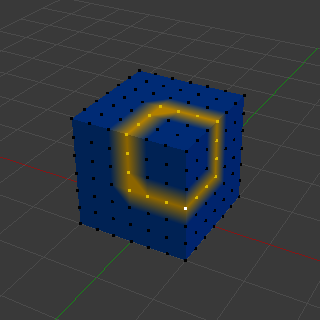
Маскування Вибранням Вершин.¶
Маскування Вибранням Граней – Face Selection Masking¶
Орієнтир – Reference
- Режим – Mode
Режими Малювання Текстур, Вершин та Вагомостей – Texture, Vertex, and Weight Paint Modes
- Заголовок – Header
«Маска Малювання» –
Маскування вибранням граней Face Selection masking дозволяє вам вибирати грані та обмежувати засіб малювання цими гранями, дуже подібно до Маскування Вибранням Вершин.
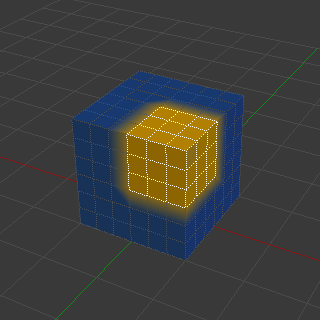
Маскування Вибранням Граней.¶
Ховання/Знеховання Граней – Hide/Unhide Faces¶
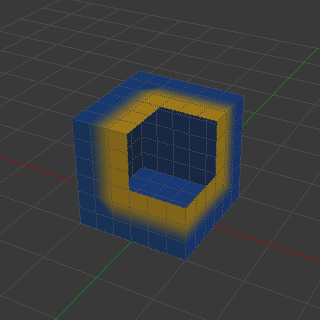
Сховані грані.¶
Ви також можете ховати вибрані грані, подібно як у Режимі Редагування – Edit Mode, за допомогою скорочення H, далі малювати по залишених видимих гранях та у кінці знеховати (увімкнути показ схованих) грані знову за допомогою Alt-H.
Ховання/Знеховання Вершин – Hide/Unhide Vertices¶
Ви не можете безпосередньо ховати вибрані грані у режимі маскування вибранням вершин. Проте, ви можете скористатися такою хитрістю:
Спершу перейдіть у режим маскування вибранням Граней.
Виберіть області, що хочете сховати, та потім сховайте ці грані (як пояснено вище).
Перемикнутися назад у режим маскування вибранням Вершин.
Тепер, вершини, що належать схованим Граням, залишаться також сховані.
Регіон Відсікання – The Clipping Region¶
To constrain the paint area further you can use the Clipping Region. Press Alt-B and LMB-drag a rectangular area. The selected area will be «cut out» as the area of interest. The rest of the 3D Viewport gets hidden.
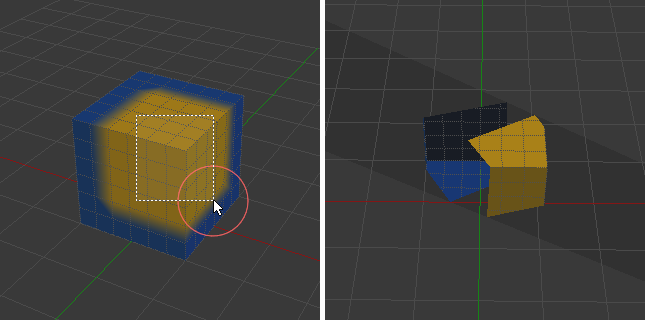
Регіон відсікання Clipping Region використовується для вибору потрібних частин для локального малювання.¶
Ви зможете зробити усю сіть видимою, натиснувши Alt-B другий раз.
Усі засоби малювання, що використовують цей огляд, працюють з цим відсіканням, включаючи вибір коробкою, та, звичайно, штрихи пензля.